Jak utworzyć bezpłatną mapę witryny WordPress bez wtyczki
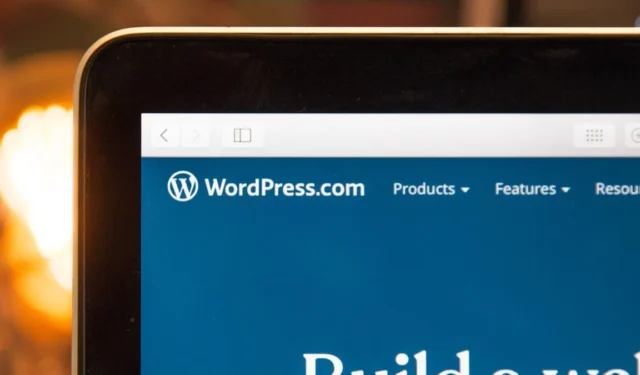
Mapa witryny jest koniecznością dla tych, którym zależy na optymalizacji wyszukiwarek (SEO), ponieważ pomaga wyszukiwarkom takim jak Google efektywniej indeksować i indeksować Twoją witrynę. Postępując zgodnie z naszym przewodnikiem i ucząc się, jak utworzyć mapę witryny WordPress bez wtyczki, umożliwisz wyszukiwarkom łatwiejszy sposób zrozumienia struktury Twojej witryny, co ostatecznie zwiększy Twoją widoczność w Internecie. Zacznijmy!
Utwórz mapę witryny w WordPress
Mówiąc najprościej, mapa witryny to plik XML, który służy jako plan działania Twojej witryny, zawierający listę wszystkich ważnych adresów URL wraz z kilkoma ciekawymi szczegółami – takimi jak data ostatniej aktualizacji strony lub częstotliwość jej zmian. Dobre wieści? Struktura tego pliku XML jest zgodna z protokołem Sitemap , dzięki czemu jego ręczne utworzenie przy użyciu kodu PHP jest dość proste.
Kod PHP do tworzenia mapy witryny XML
Po pierwsze, będziesz potrzebować kodu PHP, aby wygenerować mapę witryny. W szczególności musisz pobrać wszystkie opublikowane posty i strony, dodać ich adresy URL do pliku mapy witryny i na koniec zapisać plik mapy witryny w katalogu głównym.
Na szczęście dla Ciebie przygotowaliśmy gotowy do użycia fragment kodu PHP, który robi to wszystko za Ciebie, więc możesz go po prostu skopiować:
// Function to create a sitemap.xml file in the root directory of the site
// You can uncomment the following lines if you wish to trigger the sitemap generation upon publishing a post or page
// add_action("publish_post", "eg_create_sitemap");
// add_action("publish_page", "eg_create_sitemap");
// This action triggers the sitemap generation whenever you save a post
add_action("save_post", "eg_create_sitemap");
// The main function responsible for generating the sitemap
function eg_create_sitemap() {
// Handle time offset for the site
if (str_replace('-', '', get_option('gmt_offset')) < 10) {
$tempo = '-0'. str_replace('-', '', get_option('gmt_offset'));
} else {
$tempo = get_option('gmt_offset');
}
if (strlen($tempo) == 3) {
$tempo. = ':00';
}
// Fetch posts and pages to be included in the sitemap
$postsForSitemap = get_posts(array(
'numberposts' => -1,
'orderby' => 'modified',
'post_type' => array('post', 'page'),
'order' => 'DESC'
));
// Initialize the sitemap XML string
$sitemap = '<?xml version="1.0"encoding="UTF-8"?>';
$sitemap. = "\n". '<urlset xmlns:xsi="http://www.w3.org/2001/XMLSchema-instance"xsi:schemaLocation="http://www.sitemaps.org/schemas/sitemap/0.9 http://www.sitemaps.org/schemas/sitemap/0.9/sitemap.xsd"xmlns="http://www.sitemaps.org/schemas/sitemap/0.9">'. "\n";
// Add homepage to the sitemap
$sitemap. = "\t". '<url>'. "\n".
"\t\t". '<loc>'. esc_url(home_url('/')). '</loc>'.
"\n\t\t". '<lastmod>'. date("Y-m-d\TH:i:s", current_time('timestamp', 0)). $tempo. '</lastmod>'.
"\n\t\t". '<changefreq>daily</changefreq>'.
"\n\t\t". '<priority>1.0</priority>'.
"\n\t". '</url>'. "\n";
// Loop through all posts and pages and add them to the sitemap
foreach ($postsForSitemap as $post) {
setup_postdata($post);
$postdate = explode("", $post->post_modified);
$sitemap. = "\t". '<url>'. "\n".
"\t\t". '<loc>'. get_permalink($post->ID). '</loc>'.
"\n\t\t". '<lastmod>'. $postdate[0]. 'T'. $postdate[1]. $tempo. '</lastmod>'.
"\n\t\t". '<changefreq>Weekly</changefreq>'.
"\n\t\t". '<priority>0.5</priority>'.
"\n\t". '</url>'. "\n";
}
// Close the XML string
$sitemap. = '</urlset>';
// Write the XML to a custom-sitemap.xml file
$fp = fopen(ABSPATH. "custom-sitemap.xml", 'w');
fwrite($fp, $sitemap);
fclose($fp);
}
Wklej kod do edytora motywów WordPress
Po przygotowaniu kodu PHP generującego mapę witryny możesz wkleić go do edytora motywów WordPress:
Zaloguj się do panelu administracyjnego WordPress i przejdź do Wygląd -> Edytor plików motywów .
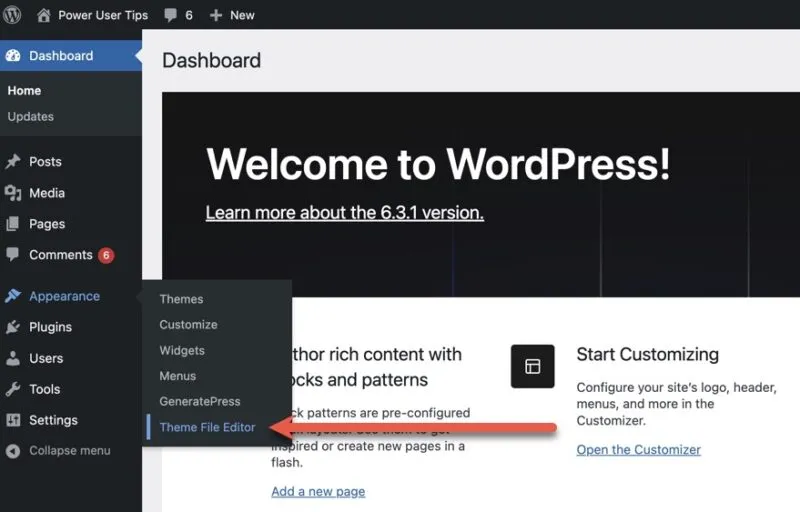
Wybierz plik Funkcje motywu (functions.php) na prawym pasku bocznym.
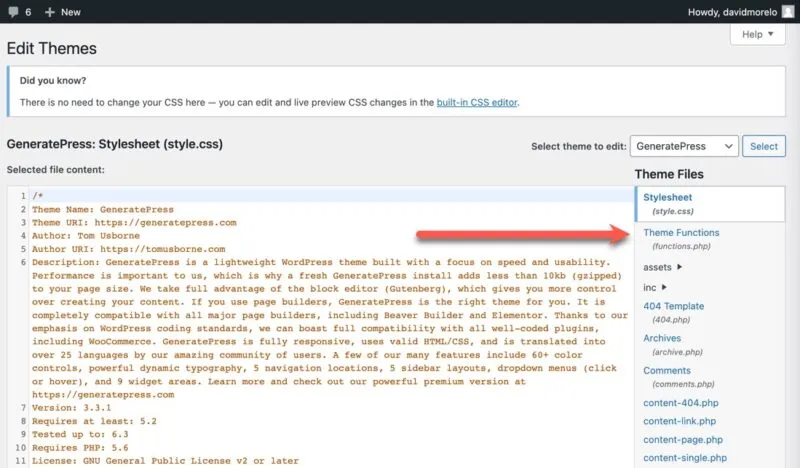
Przewiń w dół tego pliku i wklej fragment kodu, który udostępniliśmy wcześniej. Po wklejeniu naciśnij przycisk Aktualizuj plik , aby zapisać zmiany.
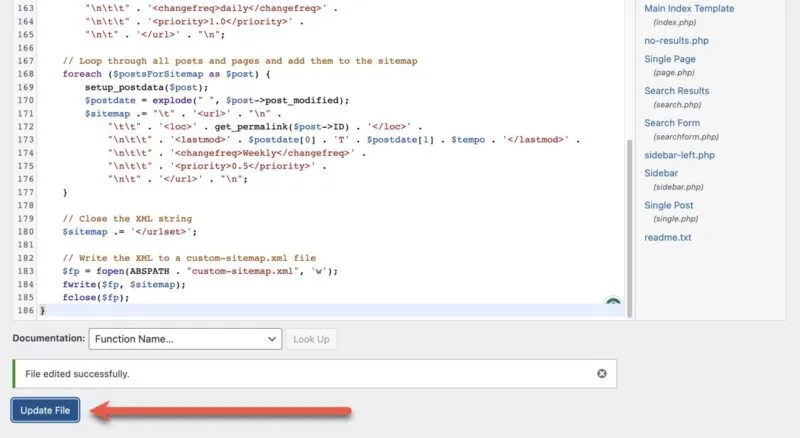
Jeśli wszystko pójdzie gładko, powinieneś zobaczyć komunikat potwierdzający „Plik edytowany pomyślnie”.
Prześlij mapę witryny WordPress do Google
W porządku, wykonałeś najtrudniejszą część – utworzyłeś mapę witryny WordPress bez wtyczki . Nadszedł czas, aby powiedzieć o tym Google. Przesyłając mapę witryny do Google, pomagasz gigantowi wyszukiwarek w skuteczniejszym indeksowaniu i indeksowaniu Twojej witryny. Oto, co musisz zrobić:
1. Przejdź do Google Search Console , a następnie dodaj i zweryfikuj własność swojej witryny.
2. Wybierz kategorię Mapy witryn w lewym panelu.
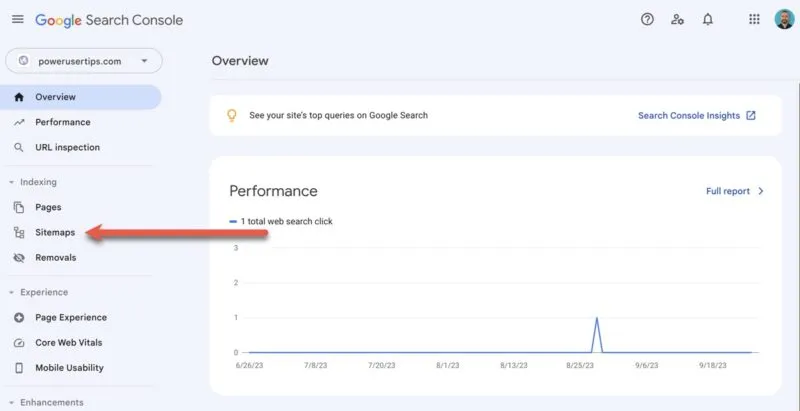
3. Wpisz adres URL mapy witryny (w naszym przypadku https://website.com/custom-sitemap.xml) w polu Dodaj nową mapę witryny, a następnie kliknij przycisk Prześlij .
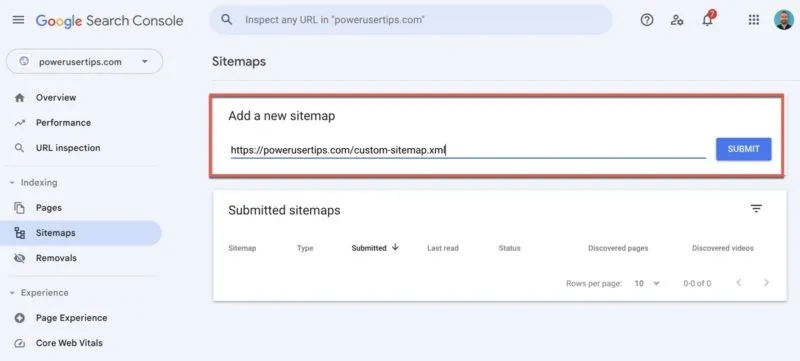
Powinieneś zobaczyć potwierdzenie, że mapa witryny została przesłana i wkrótce zostanie przetworzona. Teraz wystarczy poczekać, aż Google zaindeksuje i zaindeksuje Twoją witrynę na podstawie mapy witryny. Może to zająć od kilku godzin do kilku dni, w zależności od różnych czynników, takich jak rozmiar witryny i szybkość jej indeksowania. Możesz monitorować stan i wszelkie potencjalne problemy bezpośrednio ze swojego konta Google Search Console. W międzyczasie zalecamy nauczenie się konfigurowania Menedżera tagów Google (GTM) dla WordPress .
Często Zadawane Pytania
Czy WordPress ma wbudowaną mapę witryny?
Tak, od wydania WordPress 5.5 system zarządzania treścią automatycznie generuje podstawową mapę witryny pod adresem /wp-sitemap.xml. W zależności od Twoich potrzeb domyślna mapa witryny może po prostu wystarczyć. Jeśli jednak chcesz dostosować mapę witryny, musisz ją utworzyć samodzielnie.
Czy potrzebuję wizualnej mapy witryny dla mojej witryny WordPress, jeśli mam już mapę witryny XML?
Wizualna mapa witryny jest zazwyczaj przeznaczona dla czytelników, podczas gdy plik XML jest przeznaczony dla wyszukiwarek. Chociaż posiadanie wizualnej mapy witryny nie jest koniecznie konieczne, jeśli masz już mapę XML, w przypadku większych witryn może być ona przydatna do celów nawigacji.
Która darmowa wtyczka mapy witryny dla WordPress jest najlepsza?
Jeśli chcesz skorzystać z wtyczek, zdecydowanie zalecamy opcje takie jak Yoast SEO, Generator map witryn XML dla Google i All in One SEO ze względu na ich łatwość obsługi i niezawodne funkcje.
Źródło obrazu: Unsplash . Wszystkie zrzuty ekranu wykonał David Morelo.



Dodaj komentarz